word文档中加点字的设置教程
时间:2023-09-07 10:00:49作者:极光下载站人气:372
作为一款专业的文字处理工具,word软件收获了不少用户的喜欢,因为在word软件中有着很强大且专业的文字编排功能,用户一般会选择用来修改文档的格式和排版等,为用户带来了不错的使用体验,所以word软件几乎是上班族和学生党经常接触的软件,当用户在编辑文档文件时,想要给部分文字加上圆点来表示重点内容,这时用户应该怎么来操作实现呢,其实操作的过程是很简单的,用户直接打开字体窗口,接着在其中的字体选项卡中设置着重点为圆点即可解决问题,那么接下来就让小编来到大家分享一下word文档中加点字的设置方法吧,希望用户在看了小编的教程后,能够从中获取到有用的经验。
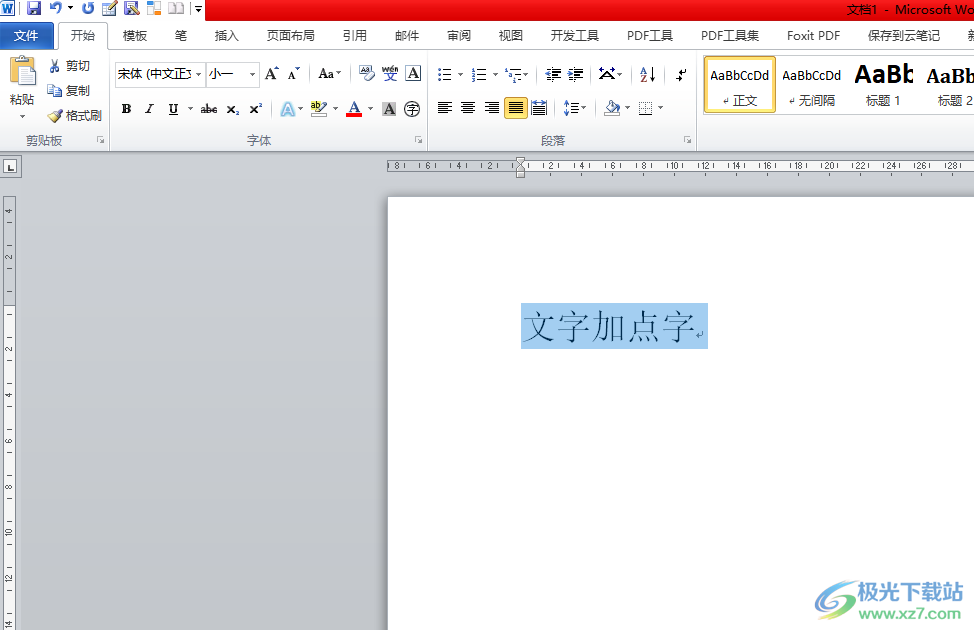
方法步骤
1.用户在电脑桌面上打开word软件,并来到文档文件的编辑页面上来进行设置

2.在页面上选中文字后,用户右键点击弹出右键菜单,接着选择其中的字体选项
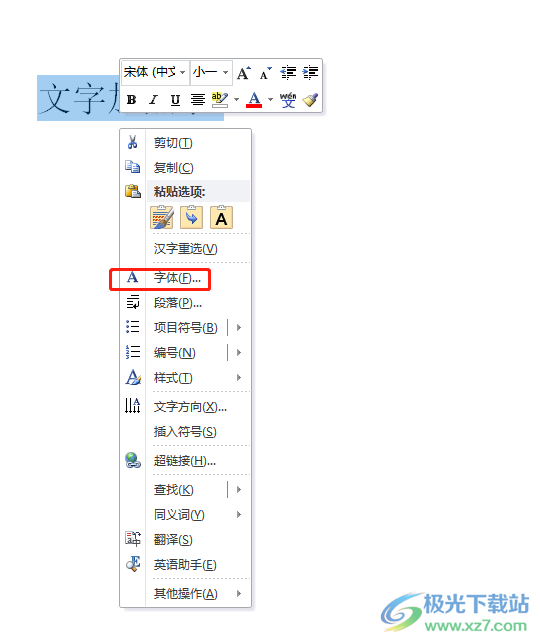
3.进入到字体窗口中,用户在字体选项卡中点击着重号的下拉箭头,弹出下拉框后选择其中的小圆点选项
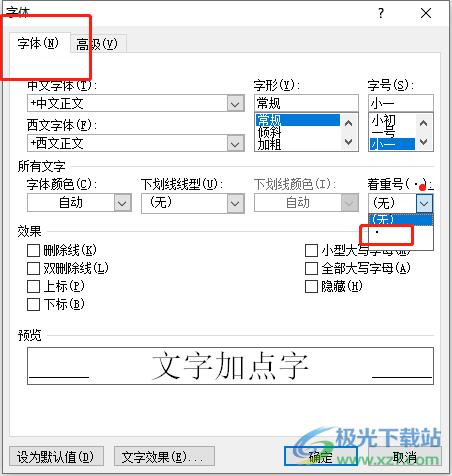
4.完成上述操作后,用户直接在字体窗口的右下角按下确定按钮就可以了
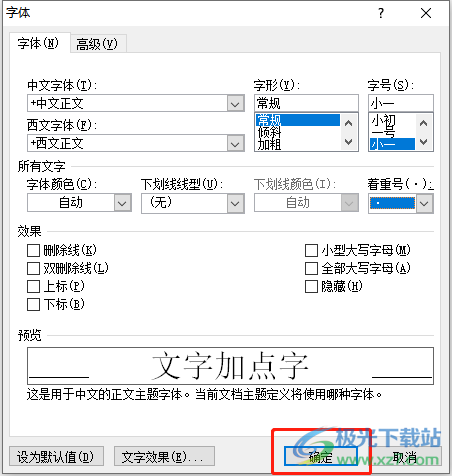
5.回到编辑页面上,用户就可以看到选中文字的下方成功加上了点符号

以上就是小编对用户提出问题整理出来的方法步骤,用户从中知道了大致的操作过程为点击字体——着重点——选择圆点——确定这几步,整个操作过程是很简单的,因此感兴趣的用户可以跟着小编的教程操作起来,一定可以成功设置好加点字的。

大小:60.68 MB版本:1.1.2.0环境:WinAll, WinXP, Win7
- 进入下载
相关推荐
相关下载
热门阅览
- 1百度网盘分享密码暴力破解方法,怎么破解百度网盘加密链接
- 2keyshot6破解安装步骤-keyshot6破解安装教程
- 3apktool手机版使用教程-apktool使用方法
- 4mac版steam怎么设置中文 steam mac版设置中文教程
- 5抖音推荐怎么设置页面?抖音推荐界面重新设置教程
- 6电脑怎么开启VT 如何开启VT的详细教程!
- 7掌上英雄联盟怎么注销账号?掌上英雄联盟怎么退出登录
- 8rar文件怎么打开?如何打开rar格式文件
- 9掌上wegame怎么查别人战绩?掌上wegame怎么看别人英雄联盟战绩
- 10qq邮箱格式怎么写?qq邮箱格式是什么样的以及注册英文邮箱的方法
- 11怎么安装会声会影x7?会声会影x7安装教程
- 12Word文档中轻松实现两行对齐?word文档两行文字怎么对齐?
网友评论